Настройки ресурса Файл
На этой странице более подробно рассматриваются настройки ресурса Файл после того, как вы добавите его в свой курс, а также связанные с этим настройки администрирования сайта.
Общее
- Укажите название файла и при необходимости составьте описание. Установите флажок, если вы хотите, чтобы описание отображалось на странице курса.
- Загрузите свой файл, нажав кнопку «Добавить» в поле «Выбрать файлы». Нажав на эту кнопку, вы попадете в окно выбора файлов, которое является названием области хранения файлов и доступа к ним в Moodle.
- Если вы видите поле со стрелкой, вы можете перетащить файл прямо со своего рабочего стола в Moodle.
Внешний вид
- Способ отображения
- Автоматически ― позвольте Moodle выбрать оптимальный вариант для вас.
- Встроить ― отобразить файл как часть страницы Moodle (изображения, PDF-файлы, видео)
- Принудительная загрузка ― заставить пользователя сохранить файл или открыть его в программе на своем компьютере.
- Открыть ― отобразить файл в браузере, но без оформления страницы Moodle (изображения, PDF-файлы, видео).
- Во всплывающем окне ― то же, что и "Открыть", но открывает новое окно браузера для отображения этого файла (без заголовка Moodle, блоков и т.д.). В этом окне браузера также отсутствуют все меню и адресная строка.
Другие параметры видны только в том случае, если администратор включил их в настройках сайта:
- В фрейме/рамке ― отобразить заголовок Moodle и описание файла, при этом файл будет отображаться в области, размер которой можно изменять.
- Новое окно ― очень похоже на "во всплывающем окне", но новое окно представляет собой полноценное окно браузера с меню, адресной строкой и т.д.
- Показать размер и тип
- Это может быть полезно для учащихся с ограниченной пропускной способностью Интернета, которым необходимо загрузить ваш контент. Начиная с версии 4.3 эта функция включена по умолчанию.
- Показывать дату загрузки/изменения
- Это может быть полезно, если вы регулярно обновляете содержимое.
- Отображать описание ресурса
- Если этот параметр включен, в поле описания над файлом будет отображаться любое содержимое. Если вы хотите, чтобы включенные мультимедийные файлы, такие как изображения и mp3, были встроены в файлы, выберите "все файлы" или "только HTML-файлы", в соответствии с вашими типами файлов.
Другие настройки
В зависимости от того, что включено для вашего сайта и курса, вам также может потребоваться изучить общие настройки модуля, ограничение доступа, завершение элементов, теги и компетенции.
Просмотр и редактирование загруженных файлов
- После загрузки файлы отображаются в файловом менеджере в виде миниатюр для удобства распознавания.
- Режим просмотра файлов можно легко переключать между режимом просмотра значков, таблицей с указанием размеров и дат или иерархическим списком. Дополнительную информацию смотрите в документации по инструменту выбора файлов.
- При нажатии на название загруженного файла открывается всплывающее диалоговое окно, в котором можно быстро изменить данные файла.
Создание псевдонима/ярлыка
- Когда загруженный файл или файл из репозиториев Private files, Dropbox, файловой системы или EQUELLA повторно используется в другом месте Moodle, у преподавателя есть возможность сделать копию (новую, не подключенную версию) или создать ярлык или псевдоним.
- Если создан псевдоним, то при обновлении исходного файла он изменится во всех экземплярах псевдонима. Например, преподаватель может добавить заметки о курсе в свои личные файлы, а затем добавить их в несколько курсов. Когда преподаватель вносит изменения в файл в своих личных файлах, это изменение отражается во всех записях курса.
- Псевдоним можно распознать по его миниатюре. На скриншоте ниже вы можете увидеть разницу между исходным файлом (слева) и псевдонимом (справа).
- Чтобы обновить файл, перейдите в его исходное местоположение (например, в Личные файлы) и загрузите новую версию с тем же именем. Вам будет предложено переопределить или переименовать файл. Выберите "переопределить", и этот файл заменит ваш исходный файл, а псевдонимы/ярлыки останутся, и все они будут обновлены до вашей последней версии.
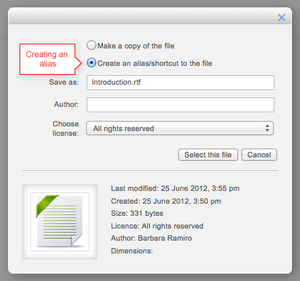 |
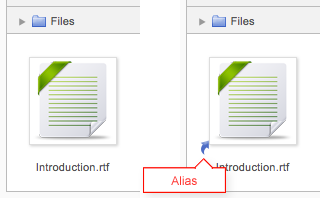 |
Note: Aliases cannot be made in the following areas:
- an assignment submission
- a forum post attachment
- a workshop submission
- a quiz essay
- a database activity file field
This is to prevent cases such as a student uploading an item for assessment and then subsequently changing the original in their private files. When a student uses a file from their private files in one of these instances, they do not see the options to "copy" or "create an alias".
Extracting or unzipping a zipped archive file
If you uploaded a zip file into a File or Folder Resource, you can uncompress and expand it into its various files. To do this, go into Edit settings for the resource, right click on the file icon in the Select files area, and then click on the Unzip file button.
Displaying a website index page
The file module may be used if you have a folder with linked files such as a website with an index.html file, and optionally images, CSS style sheet files and JavaScript files.
- Click the 'Turn editing on' button at the top right of the course page
- Drag and drop the zipped folder onto the course section where you'd like it to appear, answer 'Create file resource' to the popup dialogue, then click the upload button
- Clicking the editing icon (hand with a pen) then click on the zip file and unzip it
- Click on the index.html file or the file you want to start displaying your linked files from then in the popup dialogue click the button 'Set main file'. This ensures this file is the one that appears on the course page for students to click on. The main file is then indicated with a title in bold.
- Click the button 'Save and display' at the bottom of the page
Site settings
The File resource has additional settings which may be changed by an administrator in Site administration > Plugins > Activity modules > File.
- Frame height allows you to specify the height of the top frame (containing the navigation) if you choose the "in frame" display option. Note: If your theme has a large header then the resource_framesize variable should be increased to prevent horizontal and vertical scrollbars.
- Available display options: By default Moodle doesn't enable "New window" or "In frame", so you need to set them available here if required, and you can also disable other options if not applicable.
The following capabilities relate to the file resource: